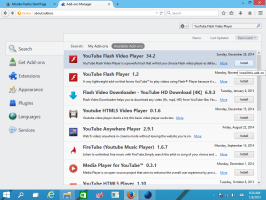Hvordan tilbakestille editor for crontab i Linux Mint

Cron er en oppgaveplanleggingsdemon som brukes i Linux Mint. Når dette skrives, har Linux Mint 17.3 det forhåndsinstallert. Når brukeren trenger å planlegge en oppgave, må han utføre følgende kommando:
sudo crontab -e
Hvis du gjør dette for første gang, vil du bli tilbudt å velge standardredigering. Hvis du gjorde et feil valg, her er hvordan du kan tilbakestille editor-appen for crontab i Linux Mint.
For å legge til en planlagt oppgave med crontab, må du gjøre følgende.
- Åpne din favorittterminalapp. Enhver app passer.
- Skriv inn følgende kommando:
sudo crontab -e
Skriv inn passordet ditt for å bekrefte kommandoen.
Hvis du gjør dette for første gang, vil du bli tilbudt å velge standardredigering. nano vil bli valgt som standard.
- Hvis du ved et uhell valgte feil app, for eksempel, skrev du inn 3 i stedet for 2 i forespørselen om redigeringsapp, avslutter redigeringsappen som er åpnet.
- Skriv inn følgende kommando:
rm ~/.selected_editor
Dette vil tilbakestill appvalget for crontab -e kommando for brukerkontoen din i Linux Mint.
.selected_editor-filen som ligger i hjemmekatalogen din inneholder banen til editorens kjørbare fil som vil bli brukt for crontab-kommandoen. Når du har slettet den, vil du få spørsmål om å velge en ny redigeringsapp neste gang du kjører crontab-kommandoen.
Det er det.